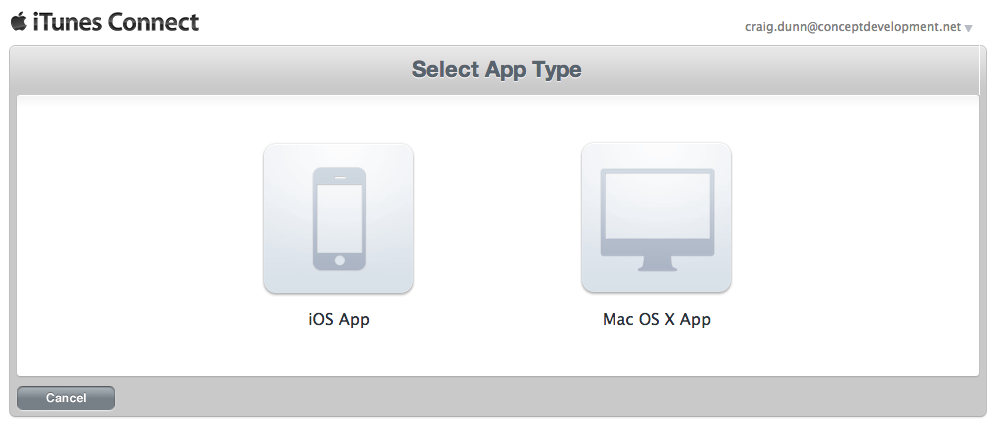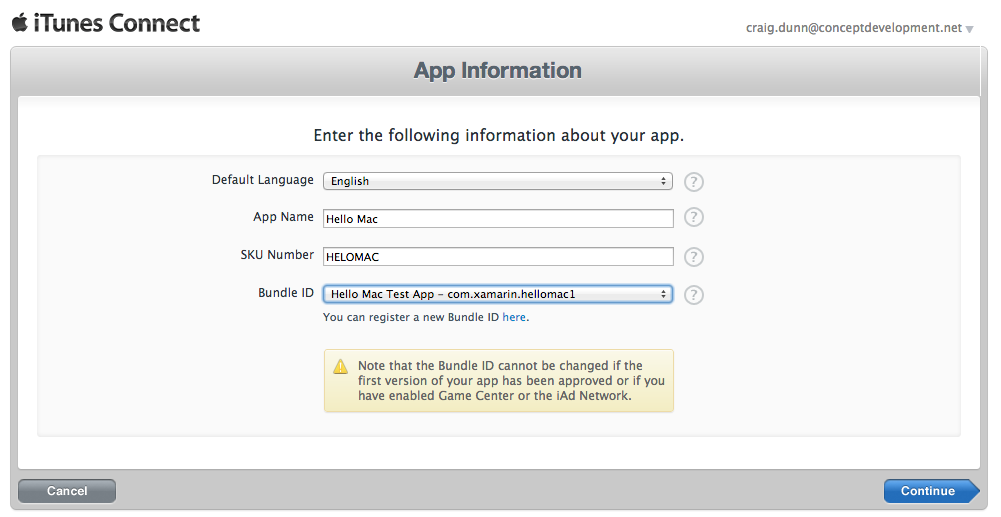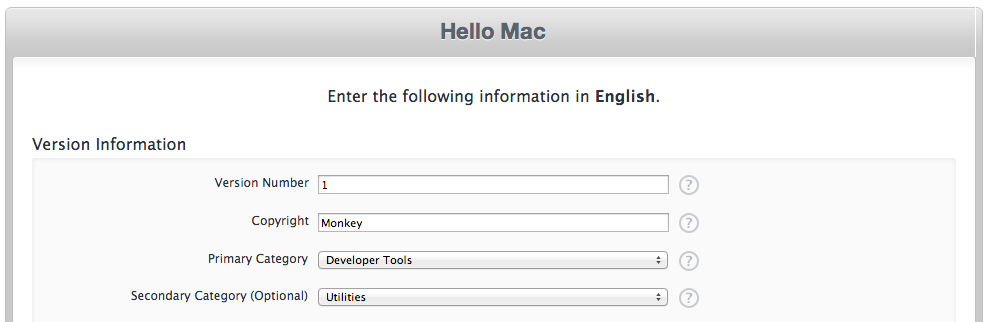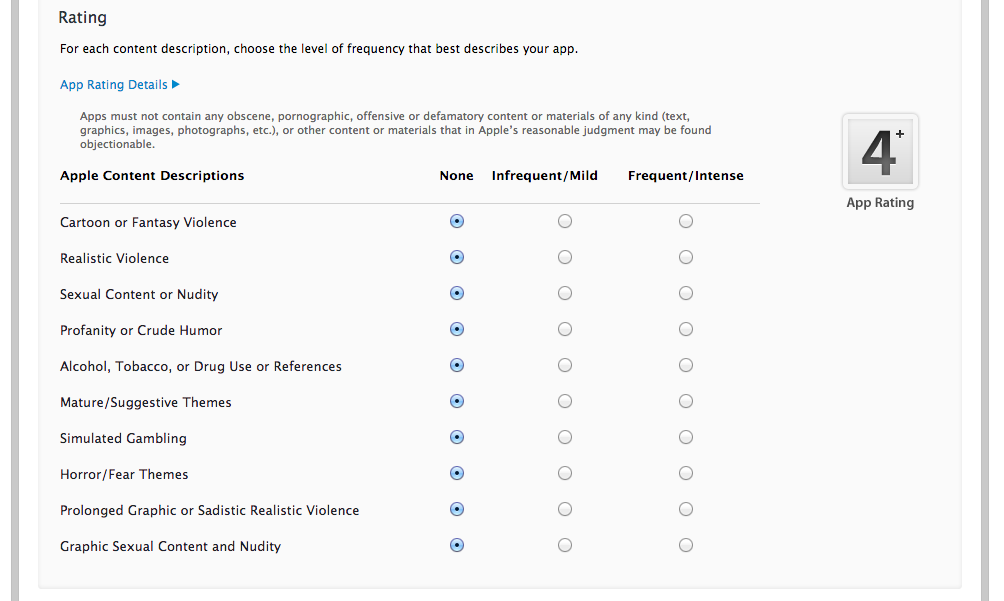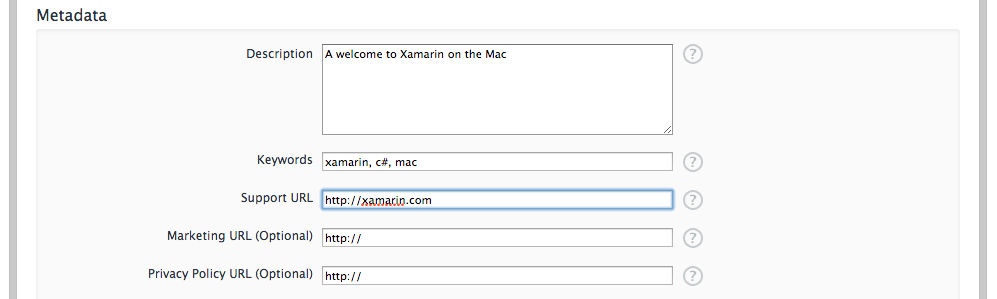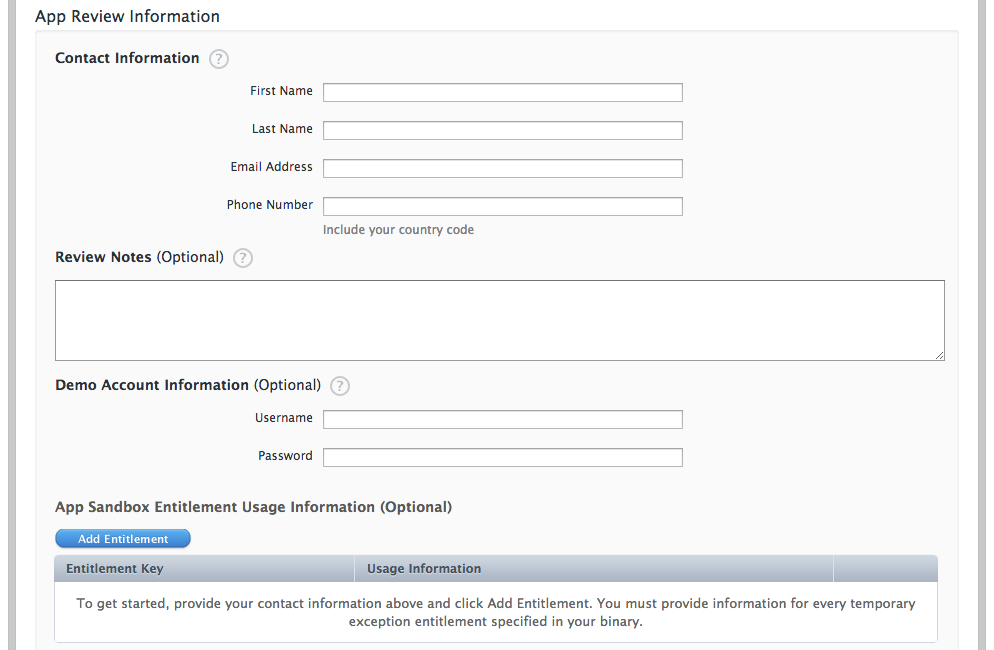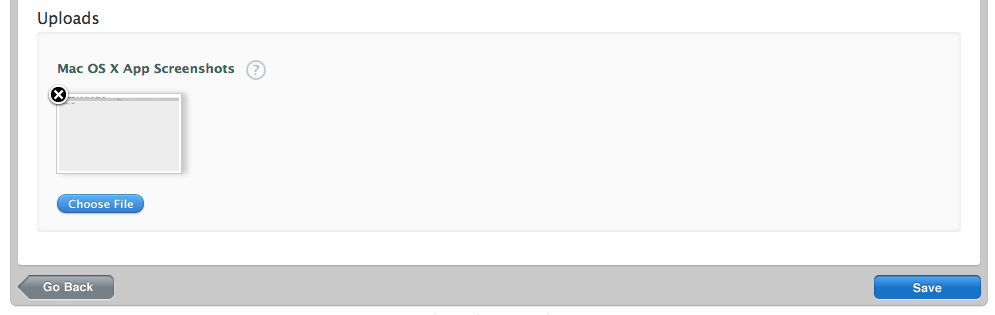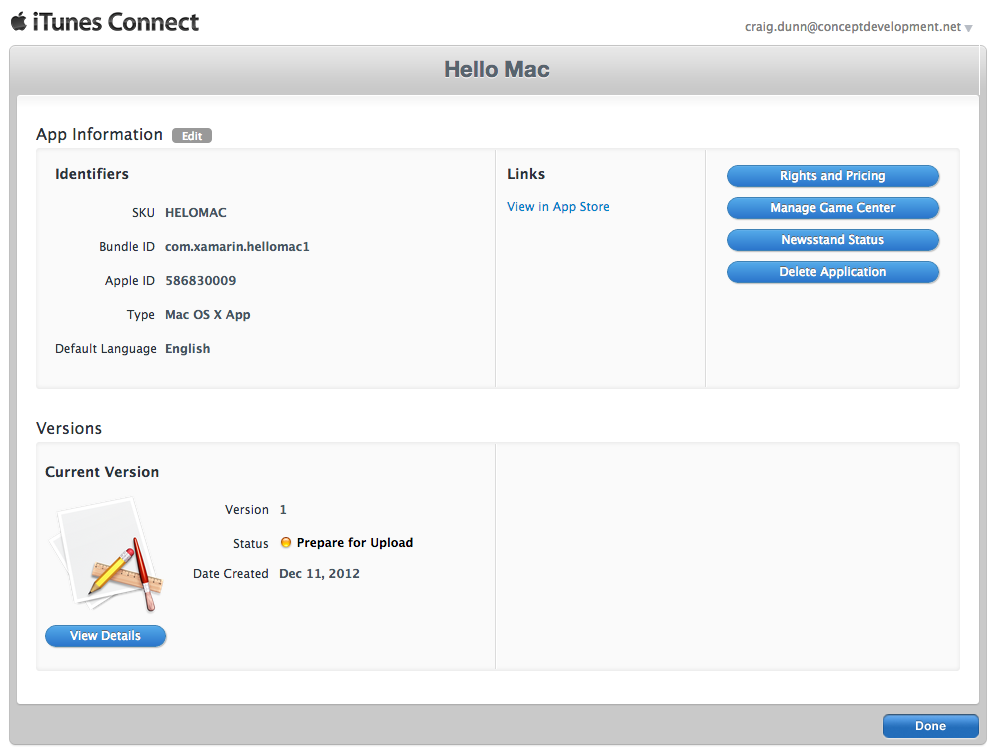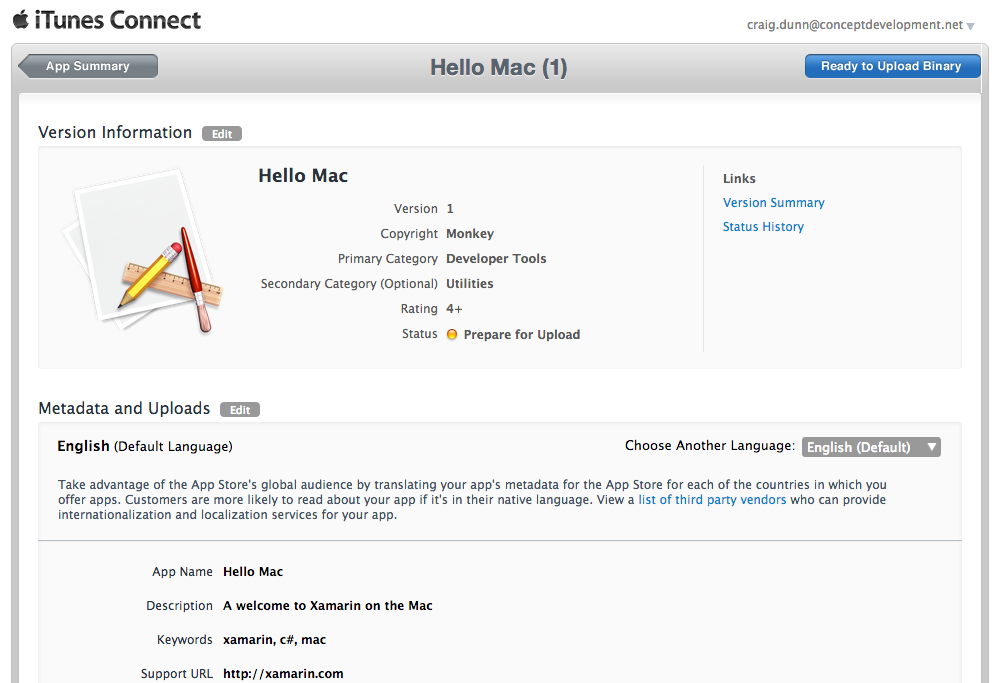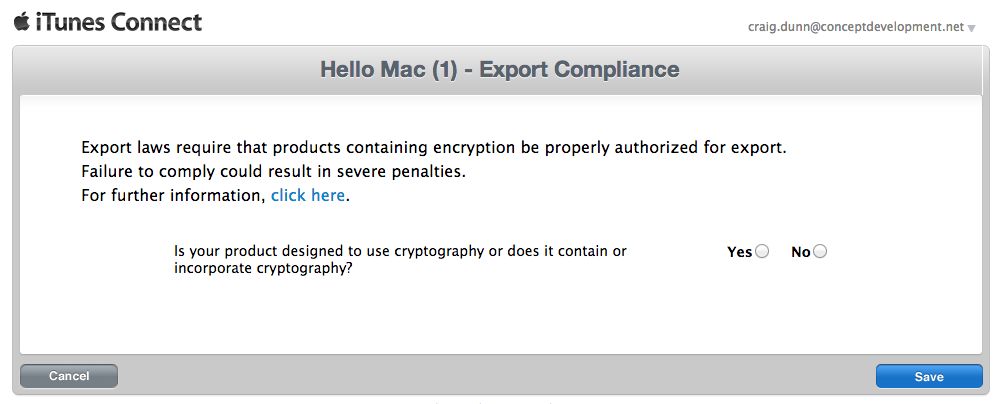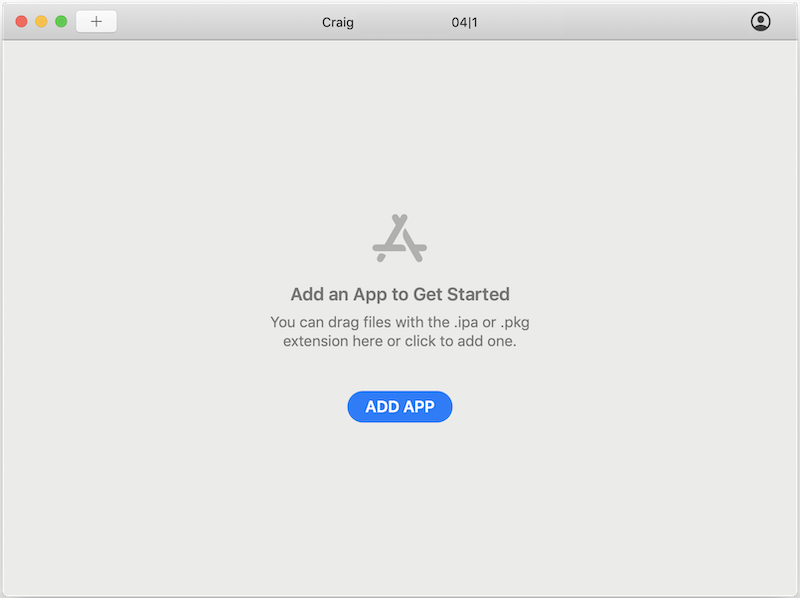Carregar na Mac App Store
Este guia ensina como fazer upload de aplicativos Xamarin.Mac para publicação na Mac App Store.
Os aplicativos são enviados para aprovação da Mac App Store através do iTunes Connect. Você também precisará da ferramenta Transportador da App Store.
Escolha um Aplicativo macOS para criar:
Insira o nome do aplicativo e outros detalhes. O desenvolvedor pode escolher apenas de uma ID do pacote já existente, que foi criada anteriormente:
Selecione a data de disponibilidade e o preço. Independentemente da data de disponibilidade selecionada pelo desenvolvedor, o aplicativo só ficará disponível para venda depois que for aprovado. Esse valor poderá ser definido no futuro, se o desenvolvedor desejar ter mais controle sobre a data de disponibilidade real:
Insira as informações do aplicativo, incluindo a categoria da App Store a que ele pertence:
Selecione as classificações que se aplicam:
URLs de contato, descrição e palavras-chave:
Informações de contato e avisos para os revisores da App Store:
E finalmente, capturas de tela:
As capturas de tela devem ser no formato JPG, TIF ou PNG, com 1280 x 800, 1440 x 900, 2880 x 1800 ou 2560 x 1600 pixels de tamanho. Pressione Salvar para concluir.
As informações do aplicativo são mostradas para análise. Clique em Exibir detalhes para alterar o status:
Na exibição de detalhes, clique em Pronto para Carregar Binário para enviar o arquivo do pacote de aplicativos:
Responda à pergunta de criptografia:
O site informará quando estiver pronto para aceitar o arquivo do pacote de aplicativos:
Inicie Transportador e faça logon com sua ID da Apple e, em seguida, escolha ADICIONAR APLICATIVO:
Siga as instruções para carregar o pacote do aplicativo no iTunes Connect.
Observação
O Transportador substitui a ferramenta Carregador de Aplicativos que foi usada com o Xcode 10 e anterior. O Carregador de Aplicativos não está mais disponível no Xcode 11 ou mais recente.
Quando o aplicativo for aprovado, estará disponível para download ou compra na Mac App Store.